Se familiariser avec Windows 10 Store

Le Windows Store a toujours eu sa part de problèmes de croissance et, depuis ses débuts dans Windows 8, il a été éclipsé par Google et les offres d'Apple. Dans Windows 10, cependant, il semble enfin que le Windows Store a tourné le coin
RELATED: Le Windows Store est un Cesspool d'escroqueries - Pourquoi Microsoft Care?
Le Windows Store a eu un début rocheux. Au début, il y avait peu d'intérêt. La sélection d'applications a été faible et Microsoft n'a pas réussi à attirer le genre de développeurs d'applications renommés qu'Apple et Google attiraient. Pour ne rien arranger, le genre d'applications que vous pouviez trouver dans le Windows Store était souvent une escroquerie pure et simple.
Les choses semblent s'être améliorées et la dernière version du Windows Store est propre, attrayante et bien organisée.
Lorsque vous ouvrez le Windows Store, vous verrez qu'il est divisé en cinq sections. La section principale, "Accueil", propose des applications et des jeux de type best-of-the-best.
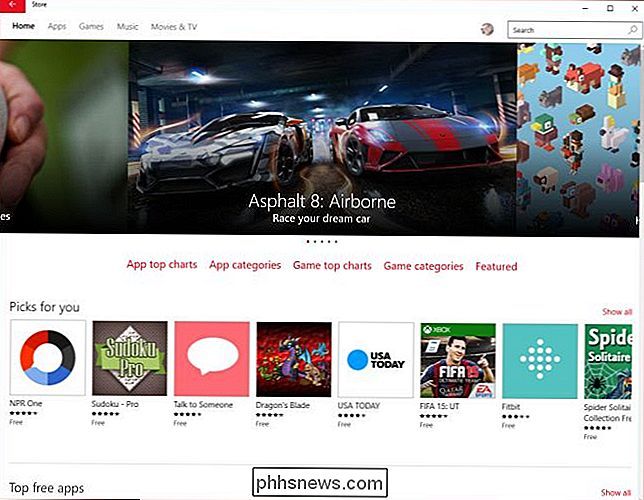
Cliquez sur "Apps" par exemple, et vous verrez que vous pouvez naviguer et affiner votre vue.
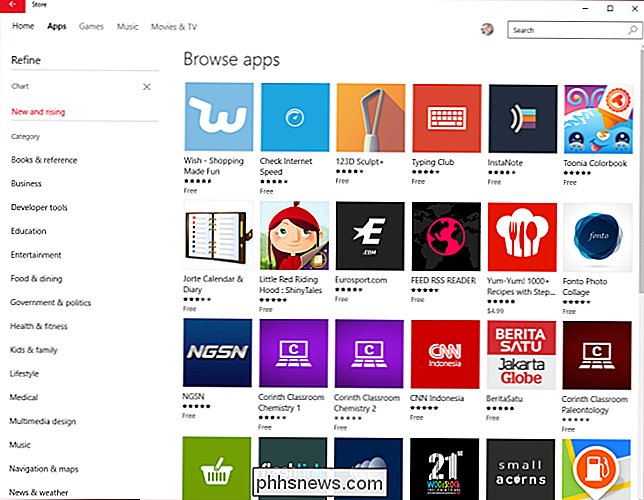
Au-delà des applications et des jeux, le Windows Store propose également de la musique, qui peut être achetée par des albums ou des pistes individuelles. Les pistes vont généralement de $ .99 à $ 1.29.
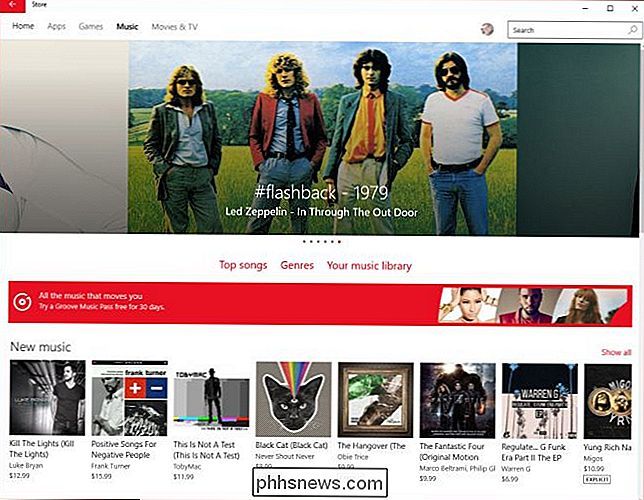
De même, le Windows Store propose des films et des émissions de télévision. Vous pouvez acheter toute une saison d'émissions de télévision ou par épisode pour quelques dollars chacun.
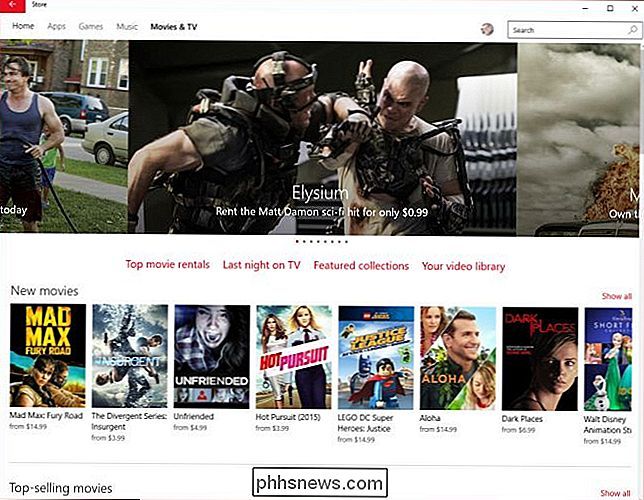
Si vous cliquez sur votre profil d'utilisateur, vous pouvez accéder aux options de votre compte.
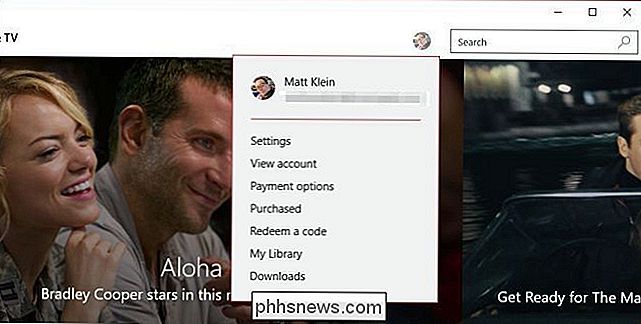
Ouvrez les paramètres et vous trouverez l'option pour désactiver les mises à jour automatiques des applications, ainsi que l'affichage des produits sur la mosaïque en direct et si la mosaïque n'est mise à jour que lorsque votre appareil Windows 10 est connecté au Wi-Fi.
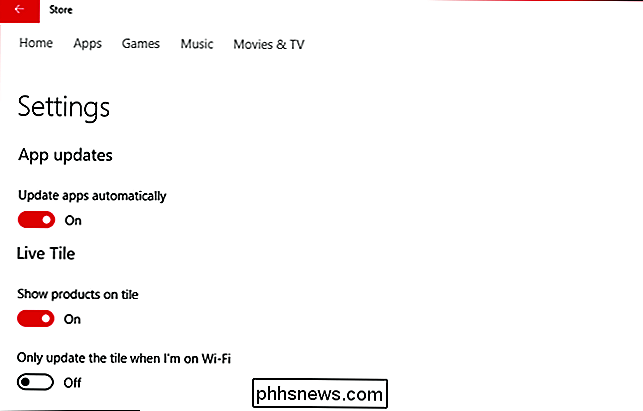
Parmi les paramètres, dispositifs". En cliquant dessus, vous ouvrez une page de navigateur et affichez tous les appareils connectés à votre compte, lors de la première installation des applications, et vous avez la possibilité de supprimer chaque appareil de votre profil.
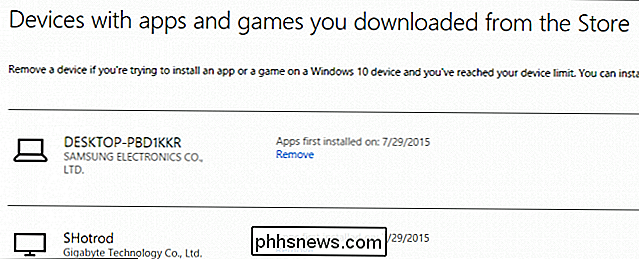
Cliquez sur "Afficher le compte"
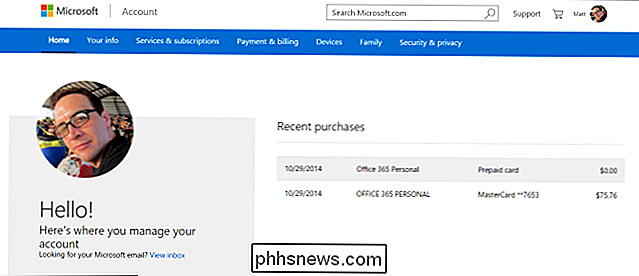
Vous pouvez également modifier votre nom, modifier votre mot de passe, envoyer des cartes-cadeaux et afficher vos appareils.
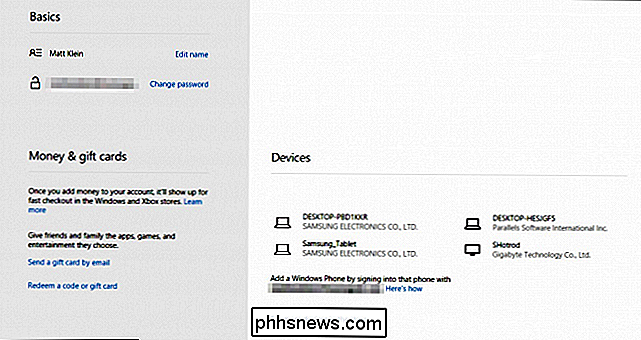
Dans l'écran "Options de paiement", vous pouvez modifier votre compte et afficher vos achats récents. gérez votre mode de paiement pour les applications, les jeux, la musique, les films et les émissions de télévision en ajoutant des méthodes de paiement ou en ajoutant des fonds à votre compte Microsoft.
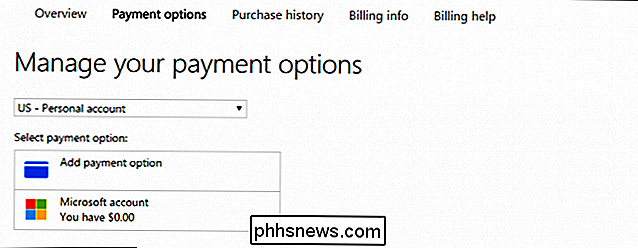
Si vous avez effectué des achats via le Windows Store, vous pouvez les consulter ici Tout le chemin du retour à 2012.
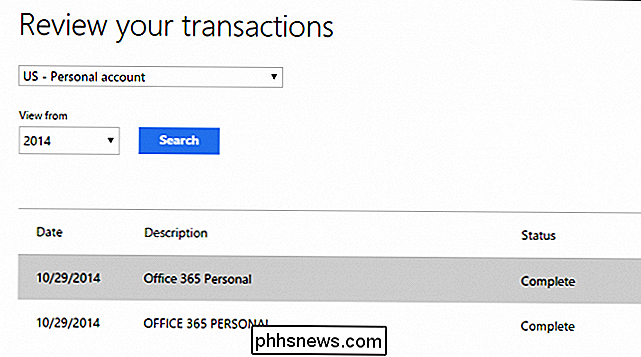
Vous avez un code ou une carte-cadeau à échanger? Saisissez-le ici pour ajouter des fonds à votre compte.
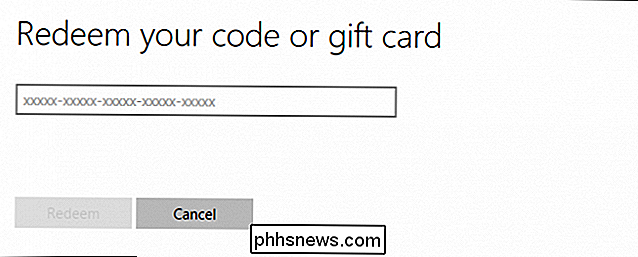
La fonctionnalité "Ma bibliothèque" vous permet de voir les applications et les jeux que vous avez acquis par le passé. Il peut s'agir d'éléments gratuits ou payants, que vous pouvez ensuite télécharger en cliquant sur le symbole en forme de flèche le long du bord droit.
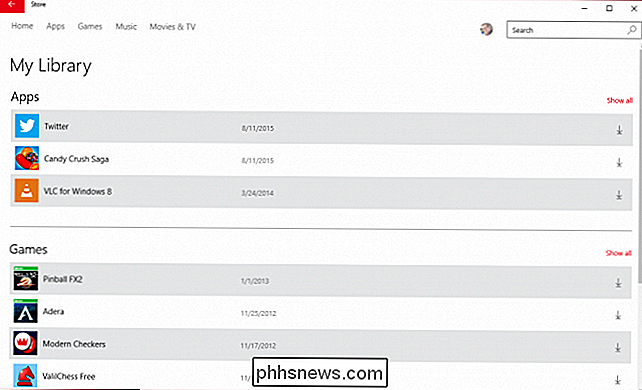
Enfin, si vous avez des téléchargements en attente, vous pouvez vérifier leur statut en cliquant sur " Section "Téléchargements".

Comme vous pouvez l'avoir deviné à partir des images et des descriptions, le Windows Store est un moyen simple de télécharger et d'installer de nouvelles applications et de nouveaux jeux sur votre ordinateur, ainsi que d'acquérir de nouvelles musiques, films et Contrairement aux versions précédentes, le nouveau Windows Store est un endroit propre, bien organisé et, espérons-le, sans arnaque.
Si vous souhaitez faire un commentaire ou si vous avez une question à poser, veuillez laisser votre commentaires dans notre forum de discussion.

Que faire si vous ne pouvez pas recevoir de messages texte de la part des utilisateurs iPhone
Si vous avez des difficultés à recevoir des SMS de la part d'utilisateurs iPhone, iMessage d'Apple est probablement en cause. récemment changé d'iPhone à Android, ou autre chose. Ce problème survient le plus souvent lorsque vous passez d'un iPhone à un autre type de smartphone, mais cela peut arriver à n'importe qui.

Les geeks Android déverrouillent souvent leurs chargeurs de démarrage pour rooter leurs appareils et installer des ROM personnalisées. Mais il y a une raison pour laquelle les périphériques sont livrés avec des bootloaders verrouillés - déverrouiller votre bootloader crée des risques de sécurité. Nous vous déconseillons de rooter et d'utiliser des ROMs personnalisées, mais vous devez être conscient des risques.



